「WiFiネットワークリストの強化」や「特定のWiFi接続時にはパスコード無効化」などが可能になる『BetterWiFi』のご紹介!
『BetterWiFi』を使用すると、設定アプリのWiFi項目に表示されるネットワークリストをより使いやすく強化したり、特定のWiFi接続時にはロック解除のパスコードを無効化、などが出来る様になります。
特にネットワークリストの機能強化は思ったよりも便利で、その場でネットワークリストの更新や、リストの項目に電波強度の情報を表示させるなどの事が可能となります。
詳細情報
BetterWiFi
| Price(価格): | $1.5 |
|---|---|
| Section(カテゴリ): | Tweaks |
| Author(制作者): | Simon Selg |
| Repo(配布元): | BigBoss(デフォルト) |
インストール
Searchタブより「BetterWiFi」と検索すると出てきます。
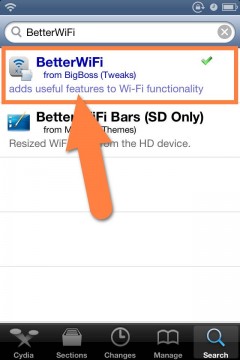
CydiaStoreより購入し、インストールを行ってください。詳しい購入方法は【超便利!有料脱獄アプリを買う!「Cydia Store」の使い方!】をご参考いただければと思います。
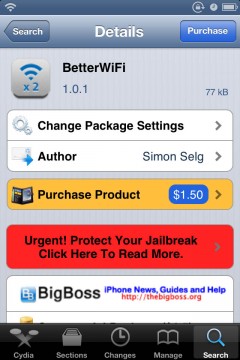
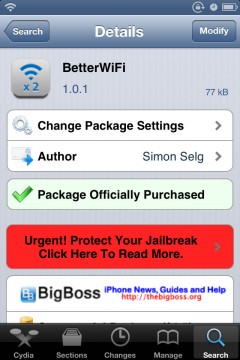
また、より詳しいインストール方法は下記記事をご覧ください。
【Cydia の 使い方! ~全部解説~ [JBApp]】
アプリ紹介
『BetterWiFi』を使用するとネットワークリストの機能強化などが行える様になります。それぞれ可能となることを見ていきましょう!
*初期リリースバージョン(v1.0.1)ではWiFi設定画面に入る際、重くなったり設定アプリがいったん落ちてしまう現象が環境により発生するようです。この点にはご注意ください。
ネットワークリストを更新
【設定アプリ】→【Wi-Fi】項目内には周辺にあるWiFiネットワークのリストが表示されていますが、「なかなか思い通りのタイミングでリストを更新してくれず、何度のオンオフした」という経験がある方も少なくないと思います。
そんなときに非常に便利なのが『下へ引っ張ってネットワークリストを更新』機能です! 画面を下へグイッと引っ張るだけでネットワークリストが更新出来るので、いちいちWiFiをオンオフする必要がなく、とても便利です。

オープンなWiFiのみを表示
『Open WiFis only』というオプションを使用すると、パスワードの掛かっていない、オープンなWiFiだけをネットワークリストに表示することができる様になります。意外とゴチャゴチャしている場所が多いので、キャリアのWiFiスポットなどを探すときに便利かもしれません。

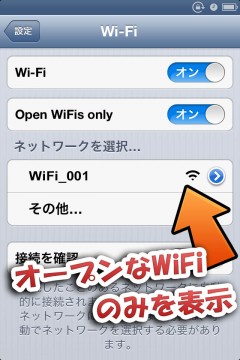
電波強度・セキュリティ種類の表示
ネットワークリストの項目に、電波強度とセキュリティの種類を表示出来る様にもなっています。
WiFiアイコンだけでは正確な強度が分からないので、安定しているWiFiスポットを選択するときに役立ちそうですね。

規定レベル以下のWiFiスポットも表示
iOSでは-80以上の電波強度のWiFiスポットしかネットワークリストに表示しないようになっている様で、この制限を外すことが可能です。これにより、規定レベル以下のWiFiスポットもリストに表示される様になります。
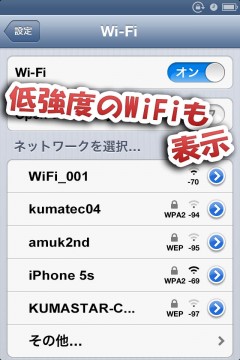
特定のWiFi接続時はパスコードを無効化
事前に登録しておいたWiFiに接続中は、ロック解除に必要なパスコードを無効化し、パスコード無しでロック解除が出来る様になります。
他にもいつくかの脱獄アプリで同じ機能を持っている物がありますが、BetterWiFiを使用しても実現可能です。
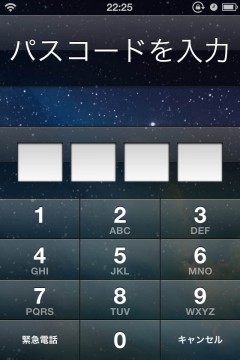
設定方法
それぞれオンオフ可能な設定が用意されていますので、設定を行っていきましょう。
設定アプリ内に追加される『BetterWiFi』項目より行います。
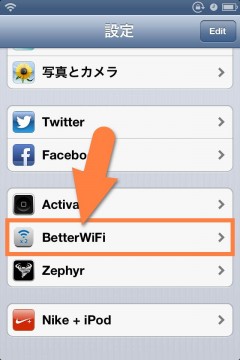
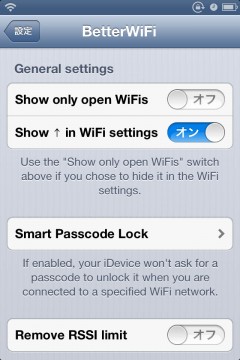
- 【 General settings 】
- 『Show only open WiFis』 : オープンなWiFiスポットのみをリストに表示
『Show ↑ in WiFi settings』 : WiFi設定画面内に上の設定項目を追加する - 【 Smart Passcode Lock 】
- この項目内にある『Enabled』をオンにすると、事前登録しておいたWiFiに接続中に限りパスコードを無効化することが出来ます。
WiFiの登録は、『Add current network to list』ボタンを押すことで現在接続中のWiFiを登録することが可能です。 - 【 Remove RSSI limit 】
- この項目をオンにすると、規定レベル以下のWiFiスポットもリストに表示されるようになります。
- 【 Customisations 】
- 『Display encryption』 : リストの項目にWiFiのセキュリティ種類を表示
『Display RSSI value』 : リストの項目に電波強度の数値を表示

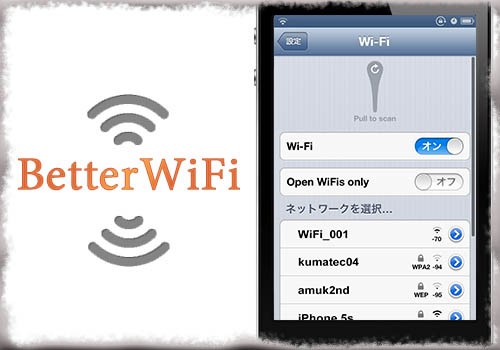
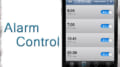

コメント
記事とは関係がないのですが…。
PC(Windows7)でiTunesの再生や曲送り等をバックグラウンドの状態でも操作できるソフトで使いやすいものはありませんでしょうか。
電波の強度に制限があるのは知らんかったぁ!
Autoprotectはバッテリードレインがありましたが、こちらのアプリはどうだかわかりますか?
バッテリーの減りに関しては脱獄アプリ単体よりも環境による物が大きい場合が多いため難しいのですが、私の環境では体感できるほどの違いはありませんでした